Los dispositivos Android han ganado mucha popularidad desde que se lanzó en 2008. Debido a la disponibilidad de una gran cantidad de características, todos los dispositivos Android son amados hasta y a menos que las personas enfrenten algunos problemas con sus dispositivos. Sí, los usuarios de Android enfrentan múltiples problemas con su dispositivo, y uno de esos problemas es la aplicación que no instaló Android APK. Este error es realmente frustrante, y encontrar soluciones efectivas en Internet para corregir este error también puede ser bastante desafiante. Aún así, con nosotros, ya no necesita preocuparse, ya que estamos aquí con múltiples soluciones que lo ayudarán a arreglar las aplicaciones de Android que no instalen errores sin problemas.
Entonces, comencemos a explorar los principales métodos para solucionar este problema, pero antes de eso, ¡obtendremos una visión detallada de por qué ocurre este problema!
Parte 1: ¿Por qué dice la aplicación no instalada?
¿Te preguntas cuáles son las razones específicas detrás de la aplicación Android no instalada por error? Si es así, ¡tenemos una respuesta!
¡Aquí hay una lista de razones comunes que causan un error APK instalado en su dispositivo Android!
1. Almacenamiento insuficiente
Las fotos, videos, música, mensajes y muchas más cosas se almacenan en la memoria interna de su dispositivo, y no queda espacio para que se instale ninguna otra aplicación, lo que lleva a la aplicación que no instala el error de Android.
2. Tarjeta SD no montada en el dispositivo
A veces, su dispositivo Android se puede conectar a la PC que puede acceder a la tarjeta SD de su dispositivo. En tal escenario, cuando intente instalar las aplicaciones en su dispositivo Android y elija guardarlo en la tarjeta SD, encontrará el error de APK que no se instalará porque la aplicación no puede encontrar la tarjeta SD, ya que no está montada en su dispositivo.
3. Archivo de aplicación dañado
Cuando descarga la aplicación desde cualquier plataforma que no sea Play Store, los archivos de la aplicación pueden estar dañados y, por lo tanto, pueden plantear el problema de la aplicación Android no instalada. Por lo tanto, siempre debe estar doblemente seguro de la fuente desde donde está descargando la aplicación verificando el nombre de su extensión.
4. Ubicación de almacenamiento
Como usuario de Android, puede ser consciente de que algunas aplicaciones funcionan sin problemas cuando se almacenan en la memoria interna del dispositivo, mientras que otras aplicaciones deben almacenarse en la tarjeta SD. Por lo tanto, si no guarda la aplicación en la ubicación correcta, puede enfrentar el error de la aplicación que no se instala en Android.
5. Permiso de solicitud
Los permisos de aplicación y las operaciones de software que se ejecutan en el fondo de su dispositivo Android no son los últimos conceptos. Dichos errores pueden causar el código de error desconocido al instalar cualquier aplicación.
6. Almacenamiento corrupto
Por último, pero no menos importante, la causa final detrás del error de Android no instalado es el almacenamiento corrupto. El almacenamiento dañado, especialmente la tarjeta SD corrupta, puede causar un error de aplicación de la aplicación Android. Incluso el almacenamiento interno de su dispositivo puede obstruirse debido a datos no deseados, algunos de los cuales pueden contener elementos que finalmente perturban la ubicación de almacenamiento.
El Aplicaciones que no se instalan en Android El error puede ser causado por una o más razones indicadas anteriormente. Por lo tanto, ¡siempre debe comprender la causa primero y luego elegir una solución rápida para resolver su problema de forma permanente!
Parte 2: La solución rápida para la aplicación no está instalada en Android debido a problemas del sistema
No importa cuáles sean las causas, la causa raíz muy posible se debe al mal funcionamiento del sistema Android. Puede deberse a que el sistema está dañado o el archivo del sistema está desactualizado. Para resolver esto por completo, le recomendaré que use un software profesional de reparación del sistema Android.
La reparación del sistema de Android Ultfone tiene como objetivo resolver efectivamente más de 150 problemas de Android en dispositivos Samsung sin pérdida de datos. Para saber más sobre la herramienta de reparación del sistema Android, ¡mire sus características y guía de uso para resolver aplicaciones que no se instalan en Android!
COMPRAR AHORA
Destacados clave:
- Resuelva más de 150 problemas relacionados con el sistema Android en dispositivos Samsung sin pérdida de datos.
- No se requieren habilidades tecnológicas para usar esta excelente herramienta para resolver problemas de Android.
- Haga un solo clic para ingresar y salir del modo FastBoot en Android.
- Fácil de ingresar y salir del modo de recuperación Android y el modo de descarga.
Cómo reparar el sistema Android para corregir el error de la aplicación no instalado
-
Paso 1 Descarga, instale y inicie la reparación del sistema Android UltFone en su PC. Ahora, conecte su dispositivo Android usando un cable USB y haga clic en la función de reparación del sistema Android desde la interfaz principal del software.
More reading: Mejor Aplicación y Software de Reparación del Sistema Android en 2025
-
Paso 2 Seleccione la información del dispositivo apropiada para procesarse. Esto es muy importante porque cualquier información incorrecta puede bloquear su dispositivo.
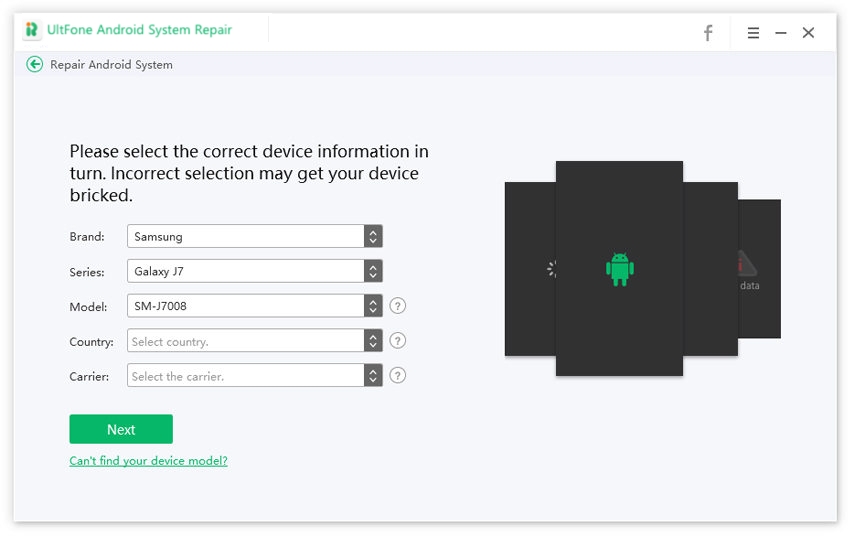
-
Paso 3 Al proporcionar la información del dispositivo, puede hacer clic en Siguiente para comenzar a descargar un archivo de firmware compatible para el dispositivo.
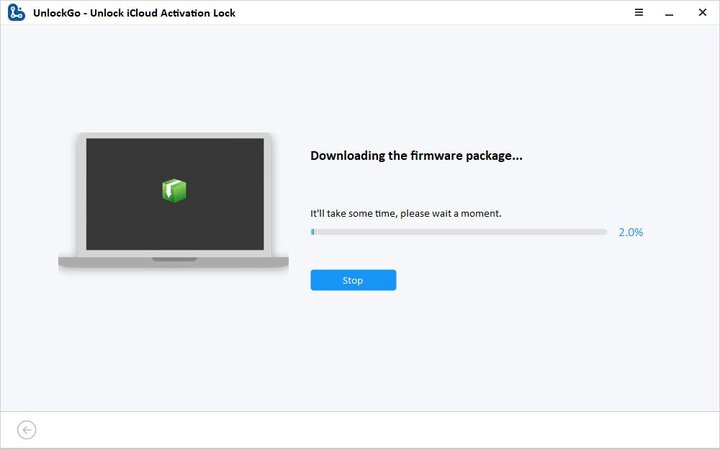
-
Paso 4 Una vez que se descarga el paquete de firmware, presione la reparación ahora para comenzar a reparar el sistema Android.
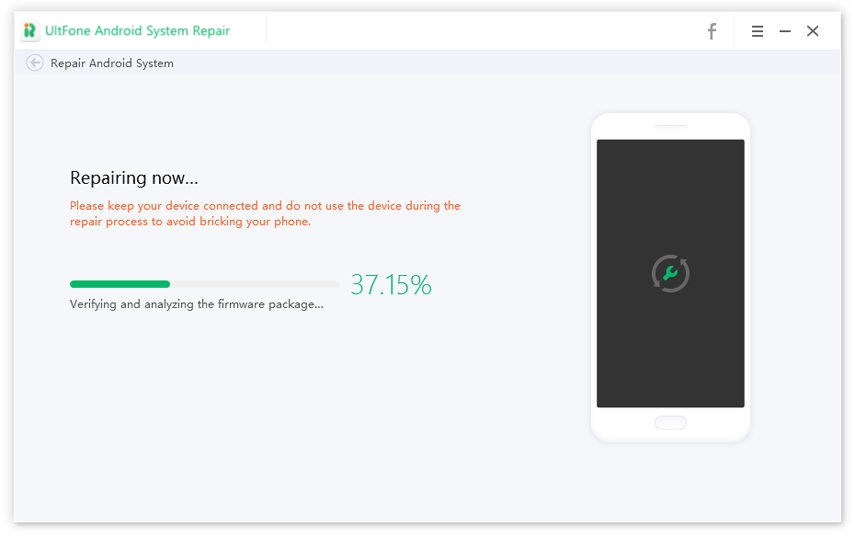
-
Paso 5 El proceso de reparación puede tomar unos minutos. No necesita realizar una operación adicional, pero espere a que el dispositivo reinicie después de la reparación.
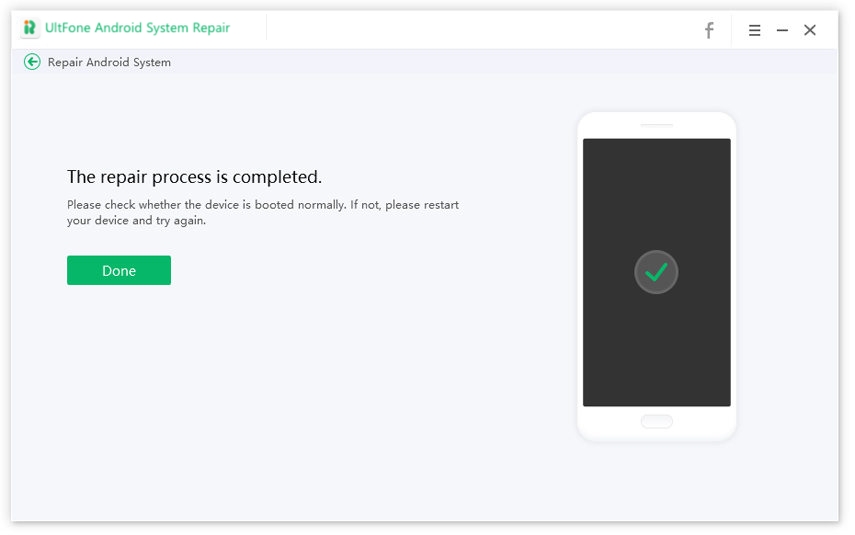
¡Eso es todo! ¡Ha reparado con éxito el problema del sistema en su dispositivo Android, y ahora puede verificar si el problema de Android no instalado es solucionado o no!
Parte 3: correcciones comunes para la aplicación que no se instalan en el error de Android
Además de una sesión rápida de arriba, hay algunos consejos comunes que puede probar cuando se encuentra con el error.
1. Descargue aplicaciones usando solo Google Play Store
La primera forma de resolver el error de la aplicación Android no instalada es descargar aplicaciones utilizando solo Google Play Store. Google Play Store es una excelente plataforma que está específicamente diseñada para el software Android. Contiene solo las aplicaciones de confianza y, por lo tanto, siempre se recomienda descargar las aplicaciones de Google Play Store solamente.
2. Eliminar aplicaciones innecesarias
Si el almacenamiento insuficiente en su dispositivo Android es la razón detrás de la aplicación que no está instalando en Android, puede solucionarlo eliminando las aplicaciones innecesarias. Simplemente necesita hacer algo de espacio de almacenamiento en su dispositivo limpiando las aplicaciones no deseadas, y puede hacerlo fácilmente por:
- Paso 1. Visitar configuraciones y seleccionar aplicaciones o administrador de aplicaciones en la lista de opciones.
- Paso 2. Seleccione la aplicación que desea eliminar y espere a que se abra la pantalla de información de la aplicación.
-
Paso 3. Ahora, presione el botón Desinstalar para desinstalar la aplicación innecesaria en su dispositivo Android.
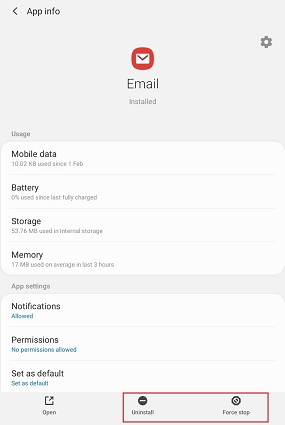
3. Tarjeta de monte SD
A menudo, la tarjeta SD puede instalarse adecuadamente en su dispositivo Android, pero aún puede ser inaccesible. Entonces, ¡montar la tarjeta SD nuevamente puede hacerlo accesible!
¡Así es como necesitas montar la tarjeta SD!
- Paso 1. Vaya a la configuración de su dispositivo y seleccione la opción de almacenamiento de la lista.
-
Paso 2. Aquí, presione la opción de la tarjeta SD SD en la pantalla de información de almacenamiento.
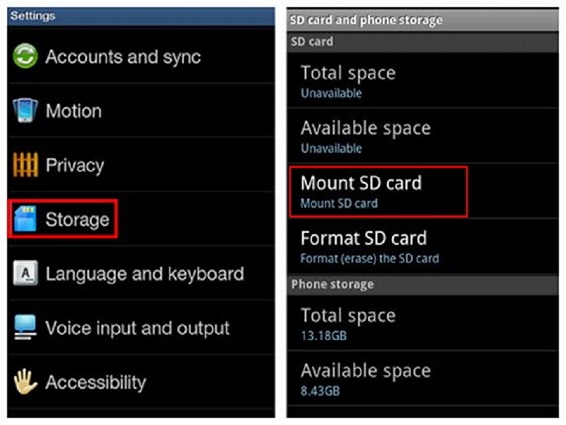
- Paso 3. Simplemente reinicie su dispositivo Android ahora e intente instalar cualquier aplicación y vea si el problema aún persiste o no.
4. Elija la ubicación adecuada para la aplicación
A veces, la ubicación de almacenamiento de la aplicación puede crear el error de APK que no se instalará y, por lo tanto, siempre debe elegir la ubicación adecuada para la aplicación. Siempre se sugiere que los usuarios de Android no se manifesten con la ubicación de la aplicación y permita que la aplicación decida dónde debe almacenarse. De hecho, siempre es mejor almacenar la aplicación en el almacenamiento interno del dispositivo.
5. Tarjeta SD de formato (si lo ha hecho)
Otra forma de corregir aplicaciones que no se instalan en el error de Android es formatear la tarjeta SD. Cuando se produce este problema debido a la tarjeta SD corrupta, el formato de la tarjeta SD se hace necesario.
Entonces, ¡aquí está cómo formatear una tarjeta SD!
NOTA: Antes de seguir los pasos que se indican a continuación, asegúrese de crear una copia de seguridad de los datos en una tarjeta SD para que no tenga que sufrir la pérdida de datos.
- Paso 1. Vaya a la configuración de su dispositivo Android y haga clic en el almacenamiento.
-
Paso 2. Aquí, elija la opción de tarjeta SD Format y deje de nuevo la tarjeta SD para usarla sin problemas.
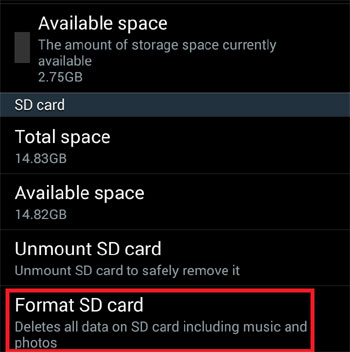
6. Restablecer referencias de la aplicación/Restablecer permisos de la aplicación
Por último, pero no menos importante, la forma final de corregir el error «No se puede instalar la aplicación APK no instalada» en Android es restablecer los permisos de la aplicación. Para esto, simplemente necesitas:
- Paso 1. Vaya a la configuración> Aplicaciones.
-
Paso 2. Ahora, simplemente necesita navegar para restablecer las preferencias de la aplicación o restablecer los permisos de aplicación y hacer clic en él.
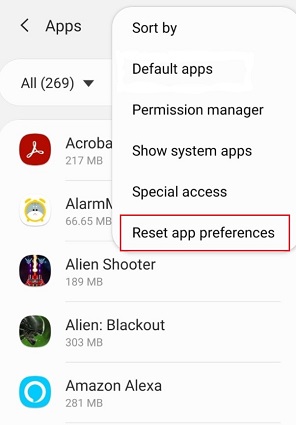
¡Esto permitirá que las aplicaciones de terceros se instalen en su dispositivo Android sin problemas!
El resultado final
¡Eso es todo sobre cómo puede resolver el error de la aplicación Android no instalada en su dispositivo Android! Aunque este error puede ser causado por una variedad de razones, pero si el problema del sistema es la causa principal, ¡sin duda puede mirar hacia adelante hacia la herramienta de reparación del sistema de Android Ultfone, ya que esta herramienta funciona mágicamente para solucionar todos los problemas relacionados con Android sin ninguna molestia!
